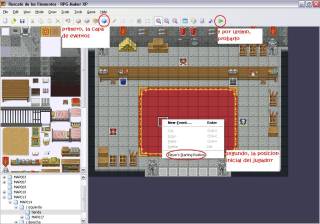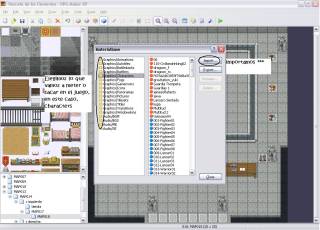Tabla de Contenidos
Recopilación de Preguntas Frecuentes (FAQ)
Este es un recopilatorio de las preguntas más frecuentes en los foros de RPG Maker. A la derecha se puede acceder al índice o tabla de contenidos.
Comandos básicos:
Mi RPG Maker no tiene ayuda, ¿dónde la consigo?
Haz clic aquí para descargar el archivo de ayuda del RPG Maker 2003, traducido al español:
Especial agradecimiento a su autor (Janus), kermexrpg por recuperarlo para la CH, y a vegetamaker por la idea de añadirlo al FAQ. Novalife
¿Cómo hago para que mi personaje cambie de mapa?
Para eso usamos un comando muy bonito llamado "Teletransporte". Creamos un evento en el límite del mapa (o en una puerta, o agujero en el suelo…) que se active al tocarlo y con el comando Teletransporte elegimos de destino otro mapa, en el punto que queramos. Ralkai
¿Cómo pongo una cara o face a un mensaje?
Si usamos el maker 2k o 2k3 es de lo más sencillo. ANTES de poner el comando "Mostrar mensaje" ponemos el de "Mostrar gráficos de cara…", elegimos la cara a poner y listo. ¡Ojo! en el cuadro del mensaje tendremos que reservar un hueco para la face, que si no se nos montan las letras. Ralkai
Si usamos el XP, tendremos que recurrir a un script y dependiendo del script que usemos el método será uno u otro. También podemos hacerlo sin script mediante imágenes. ANTES de poner el mensaje usamos, el comando "Mostrar imagen" y ponemos la imagen de una cara en las coordenadas precisas para que salga allá donde queramos. Ralkai
Si usamos el VX, es tan sencillo como usar el comando "Mostrar mensaje" y en el mismo a la izquierda aparecera un recuadro llamado Mostras Grafico, y ahi introducimos las faces. Beatrix
¿Cómo hago para que el mensaje salga en otro lado que no sea abajo?
Pues con otro comando (recordad que la mayoría de las respuestas de este FAQ tienen fácil solución si exploramos antes un poco y jugueteamos con todos los comandos del maker). Usamos el comando "Opciones de mensaje" y allí elegimos la posición. Ralkai
¿Cómo puedo poner símbolos en los mensajes?
Para ello solo tendreis que escribir el símbolo del dólar ($) seguido del código de cada símbolo. Lista de símbolos que va de la A a la Z y de la a a la z. Por ejemplo $A, $B, $C, $a, $b, $c…
Información completa y gráfica explicativa en Códigos para mensajes estándar Ralkai
Formas de probar tu juego
En ocasiones tendrás que probar tu juego, completa o parcialmente, surgiendo el problema de que quieres probar solo un mapa para comprobar que lo hiciste bien. Ejemplo: probar una tienda que acabo de crear. Pones tu mapa, marcas la capa de eventos, y pones Punto inicial del jugador/Player's starting position en el mapa que desees.
Solamente no olvidar cambiarlo cuando termines al punto inicial real.
-JoRgE-
Importar/Exportar recursos
Para importar recursos se debe, en la medida de lo posible, usar el manejador de recursos (en todo RPG Maker). RPG Maker XP/VX son casos especiales, ya que soportan canal alfa, y en ocasiones aisladas (recursos para scripts, etcétera) no es necesario usarlo. En mayoría de casos, es preferible usar el gestor de recursos para importar o exportar recursos (música, efectos sonoros, gráficos). Para abrirlo se busca su ícono en la barra de herramientas de la ventana principal del editor (en RPG Maker XP/VX se puede usar F10 como método abreviado). La siguiente imagen explica en forma breve su uso básico. Siempre debe escogerse la carpeta apropiada para cada recurso (lista de la izquierda), o no aparecerá debidamente (o en mayoría de casos, no podrá importarse el recurso).
Pasado ésto, solamente se debe escoger el color que el programa utilizará como transparente. En las versiones XP/VX el programa edita completamente la imagen, en cambio en RPG Maker 2000/2003 sólamente se asigna un valor a la paleta especificando cuál es el color de transparencia. -JoRgE-
CH Tutorial: Importar gráficos con el Gestor de Archivos (XP) Novalife
Interruptores
Un interruptor (o también llamados fases, switchs o variables booleanas) es una forma de controlar lo que ocurre. Será tu gran amiga en la creación del rpg maker. Un interruptor es realmente una "bolsa" donde guardas un valor (en este caso guardamos ON u OFF) que luego podemos comprobar su valor y actuar en consecuencia.
- Ejemplo para Rpg Maker 2000/2003: http://www.vimeo.com/1264358
- Ejemplo para Rpg Maker XP: http://www.vimeo.com/1264375
Interruptores Locales
Un interruptor local es en esencia lo mismo que un interruptor normal con la salvedad que sólo es reconocida dentro del propio evento donde se usa. O sea, la variable local A del evento 001 no será la misma que la variable local A del evento 002. Así pues con este tipo de interruptores podrás hacer copias de cofres sin tener que cambiar la variable, simplemente cambiando el mensaje y el texto (por ejemplo). Esto está solamente desde la versión XP.
- Ejemplo para Rpg Maker XP: www.vimeo.com/1264562 por Vegetamaker
Comandos u opciones avanzados:
Variables
Una variable es lo mismo que un interruptor, sólo que puede guardar cualquier valor NUMÉRICO y ENTERO (1, 2, 987…). Al igual que pasaba con el interruptor. Su valor al ser un número se cambia mediante operaciones matemáticas aritméticas (sumas, restas, multiplicaciones, división y sustitución):
- Ejemplo para Rpg Maker 2000/2003: www.vimeo.com/1264579
- Ejemplo para Rpg Maker XP: www.vimeo.com/1264585 por Vegetamaker
Condiciones y Efectos
Este comando una vez aprendas a usarlo será de los que más llegues a usar en el maker. Este comando sirve para "comprobar" cosas y actuar en consecuencia. Por ejemplo podemos comprobar si "Pepe" está en el grupo, el valor de una variable, el valor de un interruptor, hacia dónde mira el héroe, etc etc. Una vez veas esto y hayas investigado las distintas opciones que vienen sólo resta explicar el cómo usar el código generado:
condiciones y efectos: héroe Pepe en grupo <> ->> LO QUE OCURRIRÁ SI PEPE ESTÁ EN EL GRUPO EXCEPCIÓN (la excepción es siempre opcional) <> ->> LO QUE OCURRIRÁ SI PEPE NO ESTÁ EN EL GRUPO fin
Vegetamaker
Condición: Script
RPG Maker XP, VX y VX Ace, al tener posibilidad de manejar scripts en Ruby, trae opciones orientadas a ésto, por ejemplo, dentro del cuadro de condiciones y efectos, donde se especifica una condición por medio de una línea de código. Si la línea de código devuelve true como valor, la condición será activada. Cuando la condición devuelve como valor false, se activará la excepción si ésta existe. Un ejemplo útil de su uso puede ser el siguiente:
Input.trigger?(Input::X) #cámbiese X por la tecla a ser revisada
Ya que el comando de pulsar tecla actúa siempre que la tecla se mantenga presionada, y con el ejemplo de arriba sólo se devolverá la condición al momento de presionarse. kokerpg
Temporizador
Este comando sirve principalmente para crear una cuenta atrás. La mecánica en el 2003 es la siguiente:
Operaciones de Temporizador: Poner tiempo Operaciones de Temporizador: Empezar
Luego desactivaríamos el código anterior (generalmente con un interruptor o un "borrar evento temporalmente") y luego se comprueba el valor. Aquí hay dos variantes. La primera opción es crear varias páginas en un evento y en las "Condiciones de aparición" (a la izquierda de la ventana del evento) poner en temporizador el valor que deberá tener cuando se active (todas las páginas en proceso paralelo). También podemos optar por usar el comando "condiciones y efectos" en un evento en proceso paralelo. El problema de esta segunda opción es que si quieres más de un efecto en un mismo temporizador tendrás que unir todas las condiciones en excepciones y puede hacerse un poco engorroso. Elijamos lo que elijamos recuerda que cuando quieras parar el tiempo no pongas la conversación primero, pon primero el "Operaciones de Temporizador: PARAR" ya que si no la cuenta atrás continúa. Para el XP la mecánica es parecida solo que no hay un "poner tiempo" (solo empezar) y sólo puedes hacerlo mediante condiciones. Vegetamaker
Asignar Teclas
El asignar teclas en 2000 es sencillo y en la versión 2003 más completa. Lo primero de todo tienes que saber usar "VARIABLES" y "CONDICIONES Y EFECTOS". Una vez tengas esto claro fíjate en las opciones del comando. Observarás que arriba tienes que elegir una variable y abajo (al lado de cada opción clikeable) aparece un número entre paréntesis. Pues bien; ese es el valor que tomará la variable asignada al pulsar dicha tecla. Esto significa que si "Arriba" tiene el valor "8" (en el caso del XP) significará que la variable pasará a ser igual a 8. Teniendo esto en cuenta comprueba el código siguiente:
ASIGNAR TECLAS: Variable001 CONDICIONES Y EFECTOS: Variable 001 igual a 8 <> ->> LO QUE PASARÁ SI EL JUGADOR PULSÓ ARRIBA EXCEPCIÓN (si procede) <> ->> LO QUE PASARÁ SI EL JUGADOR PULSÓ CUALQUIER OTRA TECLA FIN
NOTA: Obsérvese que los valores obtenidos entre la versión 2000/2003 y XP/VX puede ser distintos. Compruebe los valores en el propio comando.
La mecánica es prácticamente idéntica en el 2003 y el XP salvo por dos principales diferencias:
- En el 2003 puedes poner que el jugador tenga que esperar a pulsar o no. Esto ayuda mucho en los engines. En el XP sólo está la opción de "esperar a pulsar"
- En el 2003 la única forma de hacer esto es mediante esta forma. En el XP puedes hacerlo más sencillo (o sea, sin comprobar el valor de la variable) mediante una de las opciones del comando "Condiciones y efectos" pero tendrás que seguir usando el "asignar teclas" para poder "parar hasta pulsar una tecla" el juego. Vegetamaker
Ciclo y Romper Ciclo
Este comando sirve para crear secuencias de comandos reiterativas o dicho en lenguaje más coloquial sirve para crear una serie de comandos que se repetirán hasta que suceda "algo" que lo rompa. Esto es muy útil en algunas ocasiones pero puede crearte un "ciclo" infinito si nunca entra en el "romper ciclo". Explicado con palabras puede parecer un poco "rollo" pero visto en en ejemplo sencillo observarás que no lo es y de hecho es muy útil:
Empezar ciclo
Mensaje: Hola insignificante monigote
variable veces-hablado suma 1
si variable veces-hablado igual o mayor a 5
<>ROMPER CICLO
fin
fin ciclo
Mensaje: Adiós.
Esto hará que te diga "Hola insignificante monigote" 5 veces y luego deje de decírtelo y diga luego "adiós". Vegetamaker
Etiqueta e Ir a Etiqueta
En los lenguajes convencionales las etiquetas están quasi-terminantemente prohibidas porque se supone que se programa de inicio a fin pero en el maker, que no es un lenguaje convencional, es un comando muy útil que puede ahorrarte mucho código muchas veces. Por ponerte un ejemplo:
Etiqueta : INICIO
"Mensaje: ¡Hola! ¿Eres chico o chica?"
Elecciones:
Chico<>
Poner nombre a héroe2 : un chico.
Chica<>
Poner nombre a héroe2: una chica.
fin elecciones
Mensaje: "¿Y cómo te llamas?
(poner nombre)
Mensaje: "¿Entonces te llamas \n[1] y eres \n[2]?"
Elecciones:
sí<>
Mensaje: "¡Genial!"
no<>
Mensaje: "¿Te has equivocado? No pasa nada"
Ir a Etiqueta: INICIO
fin elecciones
Mensaje: "Pues continuemos..."
Esto haría que después de las preguntas que te ha hecho si eliges "no" te lleve a "Etiqueta: INICIO" y volvería a preguntarte las preguntas
Hay una diferencia entre el "Etiquetas" del RPG maker 2000/2003 y el XP/VX: Mientras que en la versión RPG maker 2003 va por números en el XP va por nombres (y distingue mayúsculas de minúsculas). Vegetamaker
¿Cómo hago para cambiar el color de la letra en los mensajes, darle negrita, cursivas...?
Si usas 2000 ó 2003, tienes estos comandos para darle formato a tu mensaje:
- \c[n] cambia el color de la letra. Donde n pon un número de 0 a 19. Cada color corresponde a uno de los cuadraditos que hay abajo del gráfico de system.
- \s[n] cambia la velocidad con la que se muestra el mensaje. Donde n pon un número de 1 a 20, 1 es el más rápido y 20 el más lento.
- \n[n] Muestra el nombre del héroe que en la base de datos tenga una ID igual a n (\n[0] muestra el nombre del primer miembro del grupo)
- \v[n] Muestra el valor de la variable n
- \$ Muestra tu cantidad de dinero
- \! Pulsa una tecla para seguir el mensaje.
- \. Añade 1/4 de segundo de retraso para que se siga mostrando el mensaje
- \| Añade 1 segundo de retraso para que se siga mostrando el mensaje
- \> texto \< Muestra la parte del mensaje entre \> y \< instantáneamente
- \^ Cierra el mensaje automáticamente
- \_ Muestra medio espacio.
Si usas el XP o el VX (Ace), dependerá del script de mensaje que uses, pero si usas el original, tan solo podrás hacer lo siguiente:
- \V[n] Muestra el valor de la variable n.
- \N[n] Muestra el nombre del héroe con ID igual a n
- \C[n] Cambia el color de las letras siguientes segun n sea igual a 0(blanco), 1(azul), 2(rojo), 3(verde), 4(azul celeste), 5(rosa), 6(amarillo), 7(gris)
- \G Abre una ventana mostrando el dinero del grupo.
- \\ Muestra una barra \
Más información en Códigos para mensajes estándar Ralkai
¿Cómo hago un savepoint (punto donde solo en él se pueda guardar)?
Para ello en primer lugar crea en el mapa un evento en proceso paralelo que te prohíba guardar, y elimínalo con el comando "Borrar evento temporalmente". Después crea un evento con el gráfico del savepoint, de manera que al pisarlo (o tocarlo, como prefieras) te permita guardar. Luego, para volver a prohibir el guardado rodea el evento del savepoint de otros eventos transparentes que al pisarlos te vuelvan a prohibir guardar, pero esta vez no los borres. Ralkai
Secciones de la Base de Datos
¿Qué son esas letritas que hay en en todos lados?
 Bien, resumiéndolo, esas letras son las que nos ayudará a calcular el daño producido por una habilidad o arma (calculado en %) siendo el 100% el daño que el arma o la habilidad calcula "a priori". Luego, una vez definidas (o conocidas) el valor que tendrá cada letra, solo resta modificar nuestros enemigos y héroes y hacerles débiles, fuertes, absorventes, inmunes, etc. a cada habilidad o estado:
Bien, resumiéndolo, esas letras son las que nos ayudará a calcular el daño producido por una habilidad o arma (calculado en %) siendo el 100% el daño que el arma o la habilidad calcula "a priori". Luego, una vez definidas (o conocidas) el valor que tendrá cada letra, solo resta modificar nuestros enemigos y héroes y hacerles débiles, fuertes, absorventes, inmunes, etc. a cada habilidad o estado:
Rpg maker 2000
- Letras en Estado: Se pueden cambiar y poner un valor de 0 a 100%. No permite estados alterados que curen
- Letras en Atributos: Se pueden cambiar y poner un valor de 0 a 1000%
Rpg maker 2003
- Letras en Estado: Se pueden cambiar y poner un valor entre 0 y 100%. Si permite estados alterados que curen (algo así como el revitalia de los FF)
- Letras en Atributos: Se pueden cambiar y poner valores entre -999% (o sea, que cura) y 1000%
Rpg maker XP, VX y VX Ace
- Letras de Estado: NO se pueden cambiar. La pestaña es la de Estados. No se si permite curar (al estilo revitalia) pero solo en XP permite aumentar la vit máxima (al estilo Duplo por ejemplo en el FF12)
- Letras de Atributo: NO se pueden cambiar. Se pueden añadir en una pestaña especial en "Sistema"
Significado de las letras desde XP
- A - El enemigo (o héroe) será muy débil (200% del daño normal), blanco muy facíl para cambio de estados.
- B - El enemigo (o héroe) será débil (150% del daño normal), blanco facíl para cambio de estados.
- C - El enemigo (o héroe) recibirá el daño normal (100% del daño normal)
- D - El enemigo (o héroe) será resistente (50% del daño normal), blanco dificíl para cambio de estados.
- E - El enemigo (o héroe) será inmune (0 daños normales) solo en atributos, blanco muy dificíl para cambio de estados.
- F - El enemigo (o héroe) se curará con el equivalente a C (atributos), será inmune a cambio de estados
¿Qué son los Eventos Comunes?
Los eventos comunes son, en su mayor parte, lo mismo que los eventos de mapa igual (con algunas opciones menos…) pero tienen la gran peculiaridad que son eventos "globales" por lo que funcionarán en CUALQUIER parte del juego que queramos. Así pues esto es lo que usaremos para hacer, por ejemplo, engines de correr. 
Preguntas frecuentes sin categoría
¿Cómo hago para que si le paso mi juego a un amigo que no tiene el maker, pueda jugarlo?
Usemos el maker que usemos, para ésto debemos de tener TODOS los recursos que usemos en sus respectivas carpetas del proyecto, ya estén o no en el RTP. Una vez nos hallamos cerciorado de que los tenemos, el siguiente paso es decirle al juego que no nos busque el RTP para ejecutarse. Si usamos XP, VX o VX Ace, esto es fácil. En Herramientas/Selector de RTP veremos la lista de RTPs que usa nuestro proyecto. Tan sólo hay que decirle que "Ninguno". Si usamos 2000/2003 la cosa se complica un poco. Buscamos el archivo en nuestro proyecto llamado RPG_RT.ini y lo abrimos con un editor de texto (el bloc de notas por ejemplo) y al final del todo escribimos FullPackageFlag=1 Guardamos el archivo y listo. Ralkai
¿Cómo hago una introducción?
Mira este mensaje, seguro que te ayuda a hacerte una idea: comunidad.rpgmaker.es/viewtopic.php?f=3&t=7422 Vegetamaker

¿Qué es un Engine?
Explicación
Un engine es un "conjunto de comandos" para realizar cierta tarea. Por ejemplo podemos hacer un engine que nos muestre unas cartas que vamos coleccionando, un menú personalizado, un sbp (sistema de batalla personalizado), minijuegos, etc. Explicar cómo se hace uno es prácticamente imposible (aunque sí se puede dar pequeñas ayudas concretas) pero un engine, como dije, es un conjunto de comandos y, como tal, primero deberás conocer perfectamente los comandos del maker (bueno, casi perfectamente) y darles uso. Si sabes lo que hacen los comandos, sabrás ingeniártelas para esto. Vegetamaker
Quiero que una piedra se mueva cuando pulso enter ¿Se puede hacer?
Claro que sí. Este código (escrito en "lenguaje de calle") se pondría en la piedra:
si héroe mirando arriba
mover piedra arriba
excepcion
si héroe mirando abajo
mover piedra abajo
excepcion
si héroe mirando derecha
mover piedra derecha
excepción
si héroe mirando izquierda
mover piedra izquierda
fin
fin
fin
fin
Vegetamaker
Quiero que cuando una "piedra" pulse algo en el suelo se abra una puerta ¿Se puede hacer?
Por supuesto que se puede hacer (faltaría más), pero lo primero que tienes que tener en cuenta que vas a necesitas conocimientos de variables y algo de dedicación durante un rato (además de entender la pregunta anterior). Vegetamaker
¿Qué es un Script?
Explicación
Lo primero es saber que desde el Rpg maker XP permiten implementar cosas mediante PROGRAMACIÓN (en Ruby en este caso) y que podemos hacer casi cualquier cosa con ello si se sabe usar. Yo os recomiendo primeramente, si os vais a meter a hacer vuestros scripts, es que aprendáis los conceptos básicos de la programación y luego investiguéis.
En cualquier caso estoy seguro que no es lo que queréis, sino usar los que ya hay. En tal caso lo único que hay que hacer es buscarse los scripts existentes y seguir las instrucciones (Generalmente será solo copiar-pegar) y listo, no hay más ciencia (salvo que el script diga lo contrario).
Hay que tener cuidado con las compatibilidades, ya que puede que un script puede provocar que deje de funcionar otro que ya tenías, así que antes de implementar uno, haz una copia de seguridad. Vegetamaker
Modificar la lingüística en el XP
En el 2003 para modificar la "lingüística" es fácil ya que hay una ventana en la base de datos para todo ello, así que no hay problema. ¿Pero en el XP? Para el XP hay que ir a los scripts y buscar lo siguiente en los scripts:
- New game, Continue y Shutdown en:
Scene_Title(37, 38 y 39) - Status, Save y Shutdown (menu) en:
Scene_Menu(23, 24 y 25) - Step count (menu) en:
Window_Steps(22) - Buy, Sell y Exit en:
Window_ShopCommand(16), estan los 3 en la misma fila. - Cambiar las teclas del seleccionar nombre en:
Window_NameInput(de 10 a 27) - Fight y Escape en:
Window_PartyCommand(16) los 2 en el mismo fila - LEVEL UP! en:
Window_BattleStatus(44). - La G de Gold, Hp, Mp, Attack, Defend, Skill, Object, Weapon, Shield, Helmet, Body Armor, etc. se cambian en Database > System > Parte Izquierda de la ventana.
juzg3
¿Cómo añado más velocidades de personaje en RPG Maker XP?
Creando un script encima de main, con lo siguiente:
def velocidad(v) @move_speed = v end
Puedes alterar la velocidad del personaje por el valor que desees, así llamando script:
$game_player.velocidad(x) #x puede ser un entero o con decimales
El jugador se moverá a una velocidad distinta. kokerpg
¿Cómo cambio el Windowskin a una sola ventana?
Para especificarle a una ventana un Windowskin único, es decir, que la ventana en cuestión use un gráfico distinto a las demás (ésto puede funcionar por ejemplo, para hacer un sistema de batalla, donde la ventana será dibujada con un estilo distinto), debes agregar una línea en el script de la misma. Buscas la línea del script que cree al contenedor de la ventana:
self.contents = Bitmap.new(width - 32, height - 32)
Bajo ésta línea, agregas lo siguiente:
self.windowskin = RPG::Cache.windowskin("NombreImagenWindowskin") #En lugar de NombreImagenWindowskin pones el nombre de tu Windowskin escogido.
Debes asegurarte de que el Windowskin existe en la ubicación adecuada (por defecto, en Graphics/Windowskins). shadowball
¿Cómo puedo poner un video?
Con el RPG maker 2000/2003/VX Ace no hay problema ya que por defecto viene la opción de meterlo (comando poner video, antes deberás importarlo a tu juego). Debes saber que no podrás ponerlo antes de la pantalla de título. Con el RPG maker XP necesitas un script. Encontrarás unas completas instrucciones aquí: comunidad.rpgmaker.es/viewtopic.php?f=3&t=6976 Vegetamaker

¿Cómo puedo poner que el juego se ejecute a pantalla completa?
En el RPG Maker 2000/2003 eso viene por defecto, pero desde el XP no. Tendrás que copiar el siguiente código encima de $scene = Scene_Title.new en Main.
$showm = Win32API.new 'user32', 'keybd_event', %w(l l l l), ' ' # Recognizes keyboard input $showm.call(18,0,0,0) # ALT down $showm.call(13,0,0,0) # ENTER down $showm.call(13,0,2,0) # ENTER up $showm.call(18,0,2,0) # ALT up
Vegetamaker
Errores frecuentes:
¿Por qué se ve un recuadro de color alrededor del chara?
Eso ocurre porque para meter el chara en el juego lo que has hecho ha sido copiar el chara y pegarlo directamente en tu carpeta de Charas del proyecto. Para solucionarlo has de utilizar el botón que tiene el maker para importar recursos (usa SIEMPRE este botón para importarlos, si no puede darte error). Búscalo en la barra de herramientas, y una vez dentro eliges la carpeta CharSet, importar y eliges el archivo que quieres. Veras que se te abre una ventana con la vista previa del archivo. Ahora elige el color de fondo como color transparente y listo. Ralkai
¿Porqué algunas partes de mi tileset/chipset no son transparentes?
Seguramente es por lo mismo que en el apartado anterior. Si aún así sigue fallando es que están poniendolo todo en la misma capa. Si te fijas bien en la barra de herramientas hay unos botones para cambiar de capas al mapear. En el caso del 2000 y 2003, sólo tienes dos capas para mapear, y una más para los eventos. En el caso del XP/VX (ACE), tienes tres o más capas para mapear y una para los eventos. Coloca los distintos tiles en distintas capas, como por ejemplo en la primera el suelo, en la segunda una mesa y en la tercera un florero. Finalmente si sigue fallando es ya 100% seguro que es por el negro. Si al programa le dices que usas el color negro puro de fondo transparente, interpretará que no has elegido ningún color como transparente, y por lo tanto se verá la imagen completa. Tan solo sustituye el color negro de fondo por otro cualquiera y listo. Ralkai
Quiero probar mi juego pero pone "Posición de inicio de grupo errónea" ¿Qué pasa?
Cuando vas a probar el juego hay que darle una posición "inicial" de juego. Además de ser el punto donde comenzará el juego también será el héroe que controlaremos. Para activarlo ve a la tercera pestaña de las capas (o la cuarta en el caso del XP) y elige el cuadro donde quieras que empiece el juego → botón derecho → "posición inicial de grupo". Vegetamaker
Pongo un evento para que al entrar en una casa ocurra algo, pero se repite constantemente sin dejarme hacer nada más
Para hacer esto has debido de usar un evento en proceso paralelo o en inicio automático. Así, al terminar de producirse vuelve a ocurrir. Para evitar esto tienes dos opciones:
- Si quieres que el evento se repita cada vez que entras a la casa (ejemplo la camarera te dice "¡Bienvenido!"): en este caso pones al final del evento el comando "Borrar evento", te lo borrará mientras estés en el mapa, pero al salir reaparecerá.
- Si quieres que no ocurra nunca más: para esto tienes que usar un interruptor. Al final del evento pones que se active un interruptor cualquiera (vamos a llamarlo PARAR). Una vez que lo has activado en ese mismo evento creas una página nueva en blanco con la condición de inicio de que el interruptor PARAR esté activado. Así podrás entrar y salir cuantas veces quieras de la casa que el evento no se repetirá. Ralkai
Me he bajado el RPG Maker XP y no se lee nada ¿Qué pasa?
Es un error muy típico de las versiones en castellano del Rpg Maker XP, debido a que no se encuentra la fuente MS Gothic escrito en japonés. Para solucionarlo ve a la pestaña de Scripts y busca el script llamado "main" ahí dentro busca la línea que pone $scene = Scene_Title.new y justo debajo pon esto:
class Font self.default_name = "Arial" self.default_size = 22 end
shadowball
Sigue sin vérseme los textos ¿Qué hago?
Seguramente sea un problema de la fuente a la que estás llamando. En el código que has puesto antes aparece una línea que pone self.default_name="xxx" Donde XXX es el nombre de la fuente. Sustituye lo que aparece por el nombre de una fuente que tú sepas que tienes. Recuerda respetar las mayúsculas. Ralkai
Las letras en el RPGM-XP no caben dentro del recuadro de texto y se cortan
Eso puede ser o bien porque el tamaño de letra que usas es demasiado grande, o bien que escribes demasiado en el recuadro de texto. Para cambiar el tamaño de la letra, ve al script "Main" y donde veas algo que pone "size" lo cambias por otro número más pequeño Si el problema es que escribes demasiado un truco es que al editar el mensaje, si pulsas F2 verás como quedaría el mensaje así como lo tienes. Úsalo para controlar hasta dónde puedes o no puedes escribir (También hay una línea gris pero se poco). Ralkai
Cada vez que intento importar un recurso en el RPGM 2000 o 2003 me dice que el tamaño no es válido ¿Cómo lo arreglo?
Un problema que tienen esas dos versiones del maker es que solo aceptan imágenes de un tamaño fijo para cada tipo de recurso. Aquí os dejo una serie de plantillas para que os hagáis una idea de cómo tiene que ir cada tipo de recurso. Puedes descargarte unas plantillas para ver el tamaño exacto que necesita cada recurso desde aquí Plantillas variadas (por Vegetamaker) o consultar el artículo Plantillas de recursos gráficos
Uso el RPG maker 2003 pero no me deja importar recursos. Me aparece el error "Paleta de colores de mapa de bits incorrecta". ¿Cómo lo soluciono?
El RPG maker 2003 usa únicamente imágenes de 256 colores. Para ello deberás pasar tus imágenes previamente a ese formato antes de importarlos al maker. Esto se puede hacer con el paint de windows pero con eso pierdes mucha mucha calidad. Si usas el Paint Shop Pro, Gimp o Photoshop no perderás calidad, pero se que dichos programas no son fáciles de usar y pesan mucho para hacer una cosa tan pequeña. Para reducir la paleta de color con gran precisión se recomienda MTpaint. Se puede descargar en mtpaint.sourceforge.net/
Para convertir la paleta hay que ir al menú Imagen y elegir la opción Convertir a indexado. Hay diferentes estrategias de reducción de paleta. Lo mejor es hacer varias pruebas hasta encontrar una óptima. Luego Sencillamente hay que guardar el fichero y listos. Vegetamaker
Uso el RPG maker 2003 pero no me deja importar recursos. Me aparece el error "PNG no soportado"
RPG Maker 2000 y 2003 solamente soportan imagenes con una paleta indexada (256 colores). El formato PNG (también ocurre con los BMP) puede llevar color RGB por píxel (24 bit ó 32, 24+transparencia) y no es compatible con RPG Maker. El motivo del error es el mismo que en la pregunta anterior pero siendo "PNG no soportado" el mensaje para el formato PNG mientras que "Paleta de colores de mapa de bits incorrecta" es el mensaje para el formato BMP. La solución propuesta es la misma que en la pregunta anterior. En todo caso se recomienda usar PNG porque los juegos ocupan menos y se inician más rápidamente. Vegetamaker
Error de compatibilidades en el XP
Si vas a tratar de jugar a un juego y da error de "compatibilidades" es porque estás tratando de ejecutar un juego hecho en 1.01 y tu tienes 1.02 (o al revés). Esto tiene una solución (en caso extremo) que es la siguiente: abre la carpeta del proyecto y busca el archivo llamado algo.rxproj y lo abres con el Bloc de Notas y verás que aparece por algún lado 1.01 (o 1.02). Modifícalo por la versión a la que quieres pasarlo y listo. Ulik Re-editado por VR0: el 1.03 es para compatibilidad con Windows Vista o superiores.
¿Por qué mi personaje tiene aprendida una habilidad no puede usarla (para 2003)?
En la base de datos, en la pestaña Clases, hay que poner la habilidad en el recuadro correspondiente. Soluciones: 1.Mira a ver si es el nivel necesario para aprenderla. 2.Mira a ver si esta puesto en el recuadro. Beatrix
Desde hace un tiempo al probar mi juego ha dejado de verse la pantalla anterior al título y el título tampoco se ve ¿A qué es debido? (2003)
Este es un error bastante frecuente. Cuando juegas a tu juego desde el rpg maker (y no desde el ejecutable fuera del programa) estás jugando en un modo DEBUG que, además de algunas opciones extras, te permite saltarte los "créditos" pre-juego y saltarte el título para hacer la prueba más rápida. Si te fijas al lado del botón del "play" en la pantalla principal del rpg maker verás un botón naranja con la palabra "title" debajo. Actívalo y se volverá a ver. En todo caso aunque no lo tengas activado si jugaras al juego desde el .exe se vería. Vegetamaker
Tengo el RPG maker 2000/2003 pero no se ven tildes o incluso se ven símbolos raros ¿Qué pasa?
Posiblemente sea porquehas descargado una versión inglesa (o una versión "extraña" fuera de la clásica) que usa fuentes que no admiten tildes, eñes, etc. Descárgate una nueva versión, la 1.09a de Makerhack es la más corriente y la que no suele dar problemas de lenguaje. Vegetamaker
Tengo la última versión del RPG maker 2000/2003 pero las letras siguen viéndose mal
Si sigue viéndose mal las fuentes incluso habiéndote bajado luego una versión "buena" del rpg maker 2000/2003 haz lo siguiente: crea un nuevo proyecto con el maker en español y copia el .exe de ese nuevo proyecto. A continuación pégalo en la carpeta de tu proyecto y si te pide sustituir dile que sí. Vegetamaker
Errores de Hardware frecuentes
Es posible actualizar un juego sin perder partidas guardadas...?
La pregunta va dirigida a que: Cuando un jugador descarga un juego en RPG Maker, y tiene su partida guardada en él, ¿es posible luego, que al descargar un parche de tal juego, o una actualización por ejemplo, siga usando sus partidas guardadas, con tan solo pasar los archivos correspondientes (Save1.rxdata; Save2.rxdata; etc.) de una carpeta a otra? — NEOC 2011/12/12 21:34
De repente dejaron de oírseme los midis ¿Cómo lo arreglo?
Primero comprueba que tampoco se te oyen con otro reproductor de música que los acepte, como el Windows Media Player. Si aquí si se te escuchan haz lo siguinete. Pulsa F1 al ejecutar tu juego y en la pantalla que se te abre marca la opción de reproducir musica del juego (desde XP). SI no se te oían en el reproductor, vete al mezclador de Windows (se accede desde la barra de tareas en la parte de abajo a la derecha junto al reloj. Es un iconito de un altavoz. Si no aparece haz inicio → ejecutar → sndvol32). Haz doble click y en la ventana que se te abre busca la barra del Sintetizador SW y ponla a tope. Si no encunetras la barra ve al menú Opciones → Propiedades y en las casillas de abajo marca el Sintetizador SW (NOTA: esto puede cambiar según el controlador o "driver" de la tarjeta de sonido y de la versión de Windows utilizada). Podría llamarse Synth o MIDI la barra de mezcla, por ejemplo. Ralkai
El personaje se me mueve solo ¿Cómo lo arreglo?
Hay dos posibles razones. Una es que hayas hecho un evento en Proceso Paralelo donde muevas al personaje y no lo hayas desactivado luego y la otra razón, más común, es que tengas enchufado un gamepad o joystick y no esté bien calibrado con lo cual estará enviando datos de movimiento al maker todo el rato. Simplemente calíbralo o desenchúfalo y vuelve a ejecutar el juego. Vegetamaker
Ayudas varias
Dificultad de un juego y enemigos
Esto es un poco personal, pero creo que muchos estarán de acuerdo. Mírate estos consejos cuando estés haciendo tu juego:
- Enemigos débiles con un MONTONAZO de vida son ABURRIDOS (ejemplo: héroe pelea contra una cucaracha enana que quita 0 de vida por cada uno de sus golpes pero tiene 8888 de vida cuando tus golpes quitan 50)
- Enemigos fuertes con POCA vida no son malos salvo que sean TAN fuertes y TAN rápidos que te maten de un golpe aunque vayas bien preparado
- Poner DEMASIADOS enemigos que están entre el paso 1 y el bueno pero que el héroe sólo tiene para defenderse un mísero "atacar" son aburridos. Trata de hacer un equilibrio.
- Un JEFE DEBE ser un bicho con mucha más vida que los bichos de por ahí, pero eso no significa que por ello ya sea un jefe. Un jefe debe de ser distinto, original, divertido y, por supuesto (en algunos casos) incluso difícil y haya que seguir una estrategia para poder ganar.
- Los combates del principio del juego deberían (es mi modesta opinión) ser fáciles (que se les gane de 1 o 2 golpes… 3 los "algo durillos"). Así el jugador seguirá jugando a tu juego (y no sólo a tus peleas) y se enganchará más fácilmente (ya que le intriga la trama del mismo).
Por otro lado me gusta comentar cómo calculo yo si un enemigo es dificil o no, pesado o no, aburrido o no. Obviamente es algo un poco "hipotético", pero por el momento me gusta:
- Si juego una misma zona 3 o 4 veces en un dia y alguna de ellas me aburre las batallas y deseo huir → Algo falla, entonces trato de mejorar las batallas, hacerlas más fáciles o simplemente reducirlas
- Si un enemigo me resulta muy muy fácil (y no he cogido el super equipo escondido que hay en el pozo del pueblo que sólo yo se donde está y nadie más encontrará) → dificultad demasiado fácil, habría q hacerlo solo un pelín más dificil (subiendole a lo mejor 7 puntos de fuerza, o de defensa… depende del enemigo).
- Si un enemigo me resulta muy fácil (y no he cogido el super equipo escondido que hay en el pozo del pueblo que sólo yo se donde está y nadie más encontrará) → dificultad correcta
- Si un enemigo me resulta dificil, muy dificil o pesado (y no he cogido el super equipo escondido que comenté antes) → para un jugador normal la dificultad será increíble, bájala!!!
Vegetamaker
Cambio de colores de un chara o similar facilmente
comunidad.rpgmaker.es/viewtopic.php?f=5&t=6687 Vegetamaker 
Cómo mapear desde 0
www.webng.com/Forest/tutorialcero/index.html Forest 
Consejos de mapeo

Lo primero es crear un nuevo mapa de unos 40X40, tenemos que verlo a distancia de 1/2 (ya que asi ves todo desde arriba). Lo que sigue es empezar con el piso, encontramos la mitad de lo que mide el mapa y lo marcamos con el piso, empezamos a hacer un camino, aquí les muestro el ejemplo : http://img260.imageshack.us/img260/2148/14891098qr1.png Como pueden observar, este mapa es completamente simétrico(esta forma es muy utilizada en los juegos tales como Final Fantasy, es muy buena para castillos, aunque es necesario tambien hacer mapas asimétricos, para verdaderos laberintos complicados). Lo que sigue después es empezar a hacer las paredes, asi verán que todo empieza a tomar dimensión, vean aquí ya que con ejemplos entiende mejor la gente: http://img295.imageshack.us/img295/8820/74260170fk6.png Ahora lo que queda es poner el modo de "bote de pintura" para pintar todo lo que se ve de azul con el dibujito que si lo estiras se hace grande que es para simular el techo, aqui esta el ejemplo: http://img252.imageshack.us/img252/3605/81992316fj8.png Y despues queda hacer los recortes estilísticos que hacen más interesante el mapa (yo no me tome nada haciendo estos ejemplos por el tiempo, pero ustedes pueden hacer unos caminos a todo lo que les de su imaginación, aqui esta un pobre ejemplo de los recortes que hablo: http://img440.imageshack.us/img440/6057/86960707vh5.png
Bueno, lo unico que queda es adornar todo el mapa como gusten y ponerle puertas etc etc, les digo que también yo utilizo este metodo para pueblos, también utilizen tamaños de 80X80 para hacer verdaderos pueblos gigantescos(realmente es practicamente igual, solo que en lugar de paredes casas, ahi uno lo acomoda) o cuevas, mezclen la simetría con la asimetría, tendrán buenos resultados como en este ejemplo que hice un poco más tardado pero igual de simple: http://img523.imageshack.us/img523/632/poipoibs8.png Bueno, no creo que les sirva a los masters del maker pero a los novatos creo que si.
Otra cosa, yo hago mis bocetos de mapas en papel cuadriculado, cuando no tengo una computadora cerca. Esta forma es muy rápida de hacer mapas y de calidad, en cuanto a matematica se refiere
PD: Tambien traten de hacer un mapa al revés, osea que en lugar de que el caminito sea el suelo, que sea la pared. Bueno, luego daré otros ejemplos de otra forma de mapear.